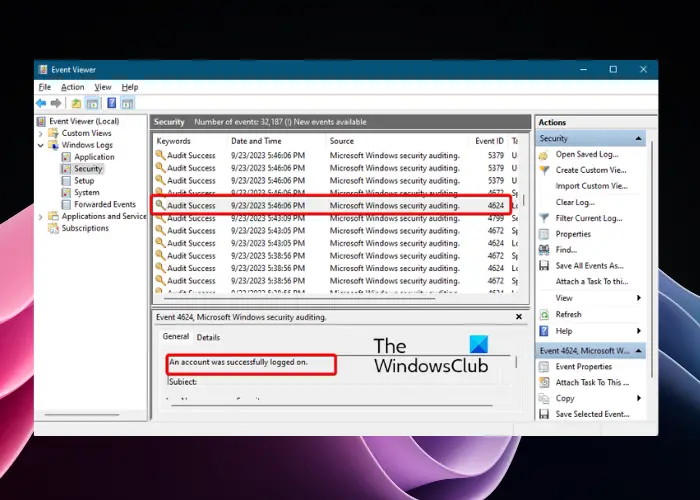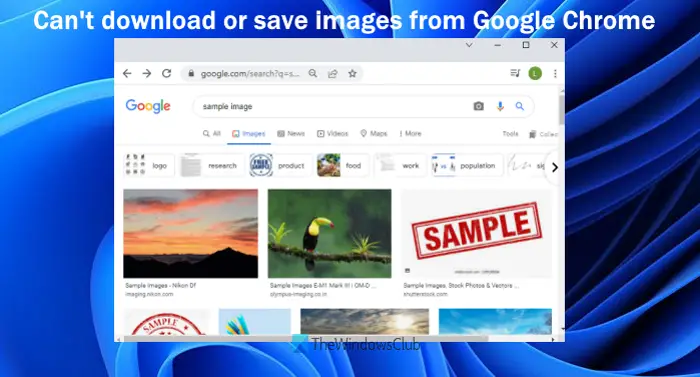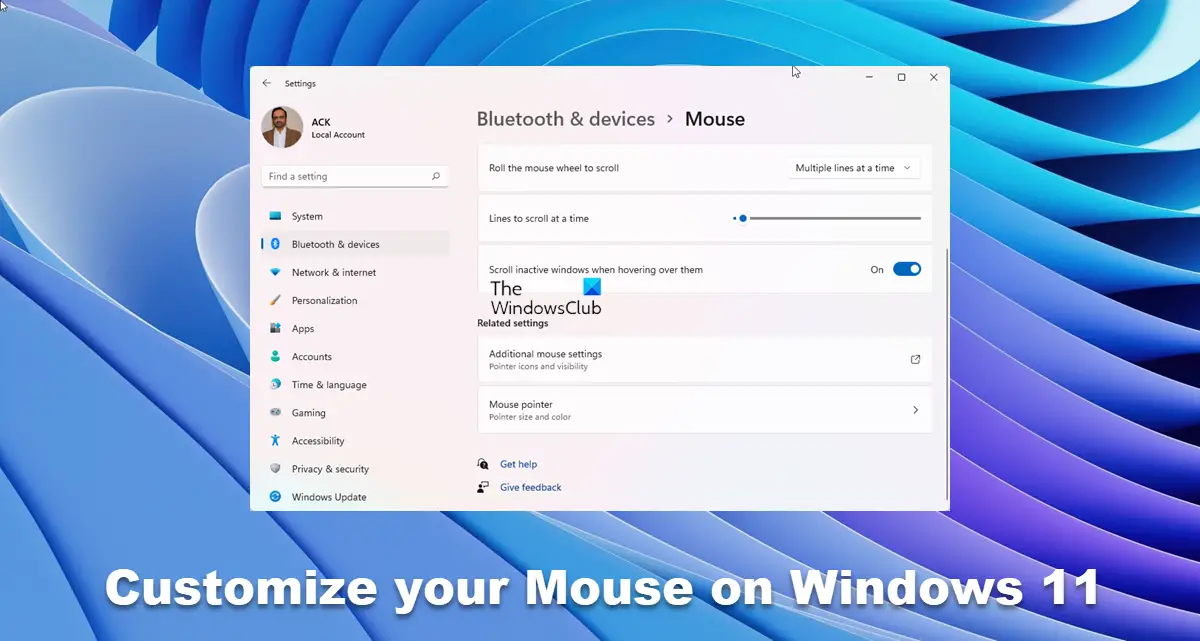もしあなたのWindows 機内モード常に電源がオンになったりオフになったりする場合は、この投稿が問題の解決に役立ちます。この問題は、Windows の機能更新後に発生する可能性があります。あるいは、電源管理またはネットワーク アダプターの問題が原因である可能性があります。機内モードの問題を解決するには、次のヒントに従ってください。
Windowsの機内モードがオンとオフを繰り返します
これらは、この問題に対する既知の有効な解決策であるため、試すたびに、問題が解決されたかどうかを必ず確認してください。
- 電源管理設定を変更する
- ネットワークのトラブルシューティングを実行する
- 無線スイッチデバイスのスイッチをオフにする
- ネットワークドライバーを更新する
これらのソリューションのほとんどでは、変更を行うために管理者権限が必要です。
1] ネットワークアダプターと電源管理の設定を変更する
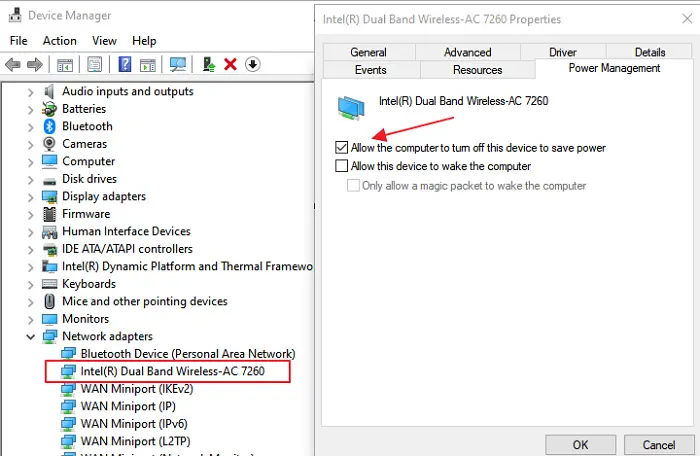
Windows 10 ラップトップでは、電源管理によりデバイスまたはそのコンポーネントの電源をオフにして電力を節約できます。バッテリーで動作している場合、このモードがこの問題を引き起こしている可能性があります。
- WIN + X を使用してから M を使用して、デバイス マネージャーを開きます
- [ネットワーク アダプター] に移動し、展開します。
- コンピュータでネットワーク アダプタを見つけて右クリックします。
- プロパティを選択し、[電源管理]タブに切り替えます。
- 項目のチェックを外します電力を節約するためにコンピューターがこのデバイスをオフにできるようにします
- [OK] ボタンをクリックして変更を適用します。
OS が省電力のためにアダプターをオフにしていた場合、これによりアダプターが停止されます。これを解決する最も簡単な方法は、コンピュータを電源に接続することですが、これが定期的に煩わしい場合は、ここから電源を切るのが最善です。
2] ネットワークのトラブルシューティングを実行します
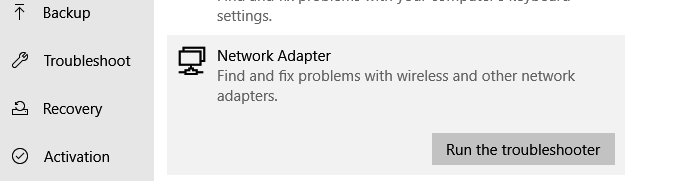
時々ネットワークのトラブルシューティングこの問題を含め、多くの問題を解決するのに役立ちます。 Windows 10 には、このようなネットワーク関連の問題の多くを解決する組み込みのネットワーク トラブルシューティング ツールが用意されています。
- Windows の設定を開く (Win+I)
- [更新とセキュリティ] > [トラブルシューティング] に移動します。
- ネットワークアダプターを見つけて、「トラブルシューティングツールの実行」ボタンをクリックします。
- これを投稿し、ウィザードを実行して、その仕事を行います。
問題が解決しない場合は確認してください。
3] ラジオスイッチデバイスのスイッチをオフにします
これは修正ではありませんが、まだこの問題が発生している場合の回避策です。
- WIN + X を使用してから M を使用して、デバイス マネージャーを開きます
- HID またはヒューマン インターフェイス デバイスを拡張する
- 無線スイッチデバイスのスイッチをオフにするか、無効にします。
このスイッチは、デバイスの Wi-Fi をオフにするハードウェア スイッチまたはキーボードの組み合わせを備えたデバイスで使用できます。これを投稿してください。それらのハードウェア スイッチは機能しません。カスタマー サポートに連絡して、これが既知の問題であるかどうかを確認し、解決策を得ることができれば最善です。
関連している:Windows で機内モードが自動的にオンになる
4]ネットワークドライバーを更新する
これは、機能することがわかっているため、誰にでも提案できる標準的なソリューションです。インストールされているドライバーに問題がある場合は、再インストールすると機内モードのオン/オフの問題が修正されます。
正しい方法は、OEMに確認してくださいまたは、次のいずれかを使用しますドライバーアップデーターソフトウェア利用可能な新しいバージョンがあるかどうかを確認します。
この投稿に記載されている解決策のいずれかで問題が解決できることを願っています。
次に読む:Windows が機内モードでスタックする。